
iPhoneの「ウイルス感染」画面は本物?対処法・予防方法も教えます
Contents[OPEN]
「サブスクリプション」解除も忘れずに!
もしも指示通りにアプリを開き何らかの操作を行なった場合には、数日間は無料で利用できるようになっていてもそれ以降は「サブスクリプション」と呼ばれる定期的な課金が始まります。
通常、課金前には規約の表示や了承を求める画面が表示されるのですが、この画面が英語表記だった場合によく読まずにOKしてしまうことも多いのではないでしょうか。
アプリだけを削除したとしてもこの課金契約は削除されないので、別途解除が必要です。
契約しているサブスクリプションを確認する場合は、「設定」から一番上のユーザー名をタップし、「サブスクリプション」をタップします。
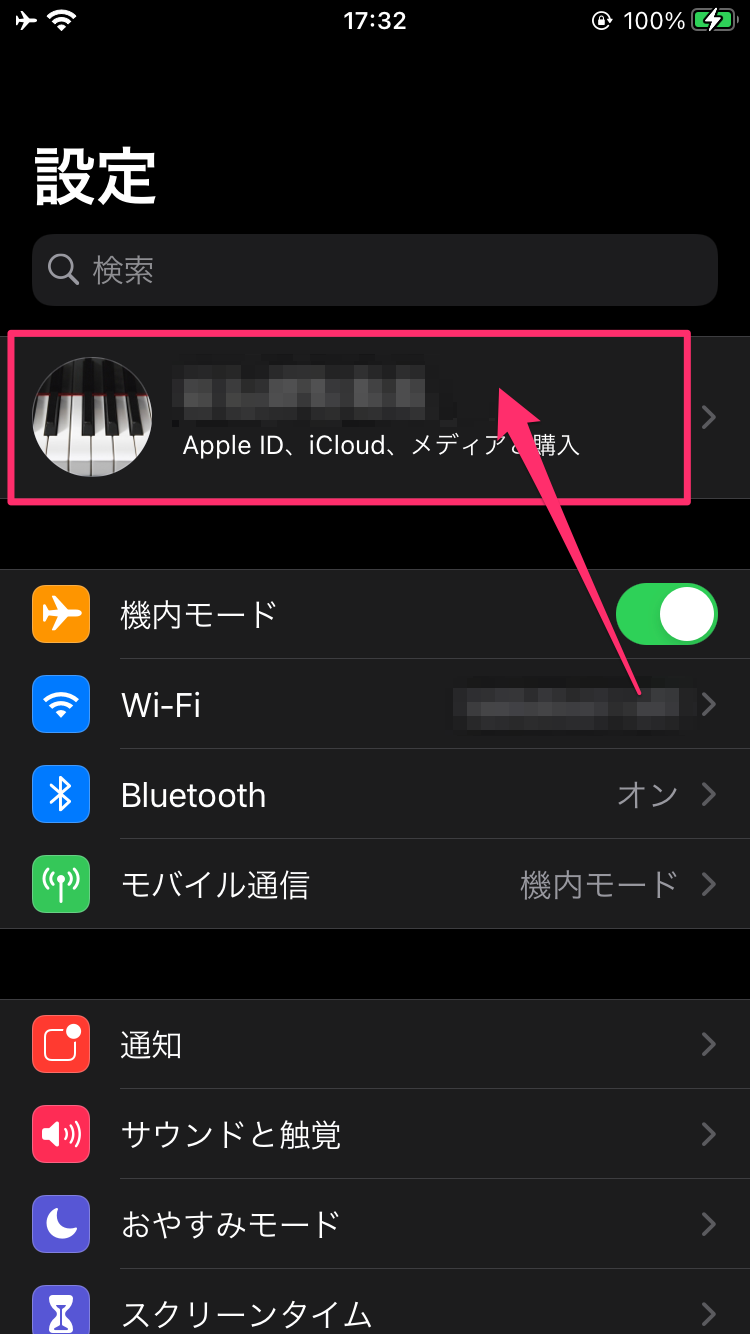
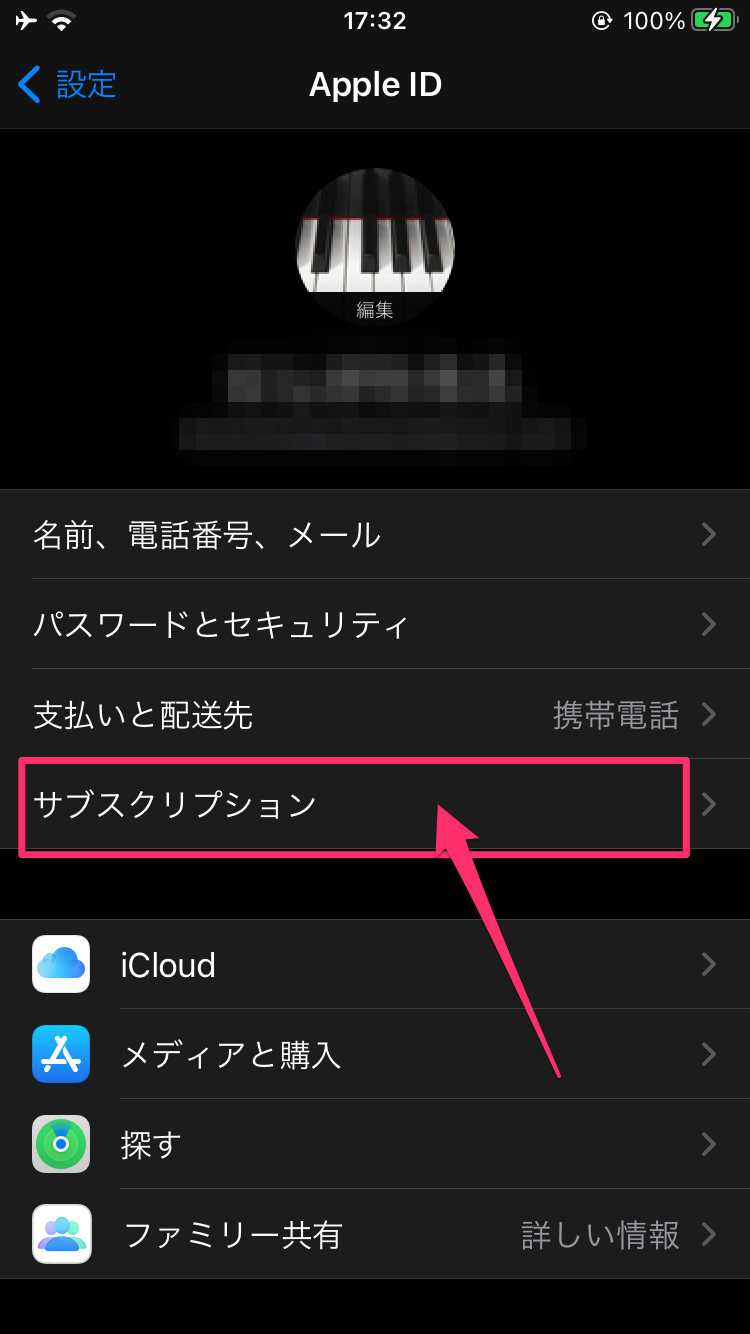
現在契約しているサービスが表示されるので「詳細」を開き、「サブスクリプションをキャンセルする」をタップすればOKです。
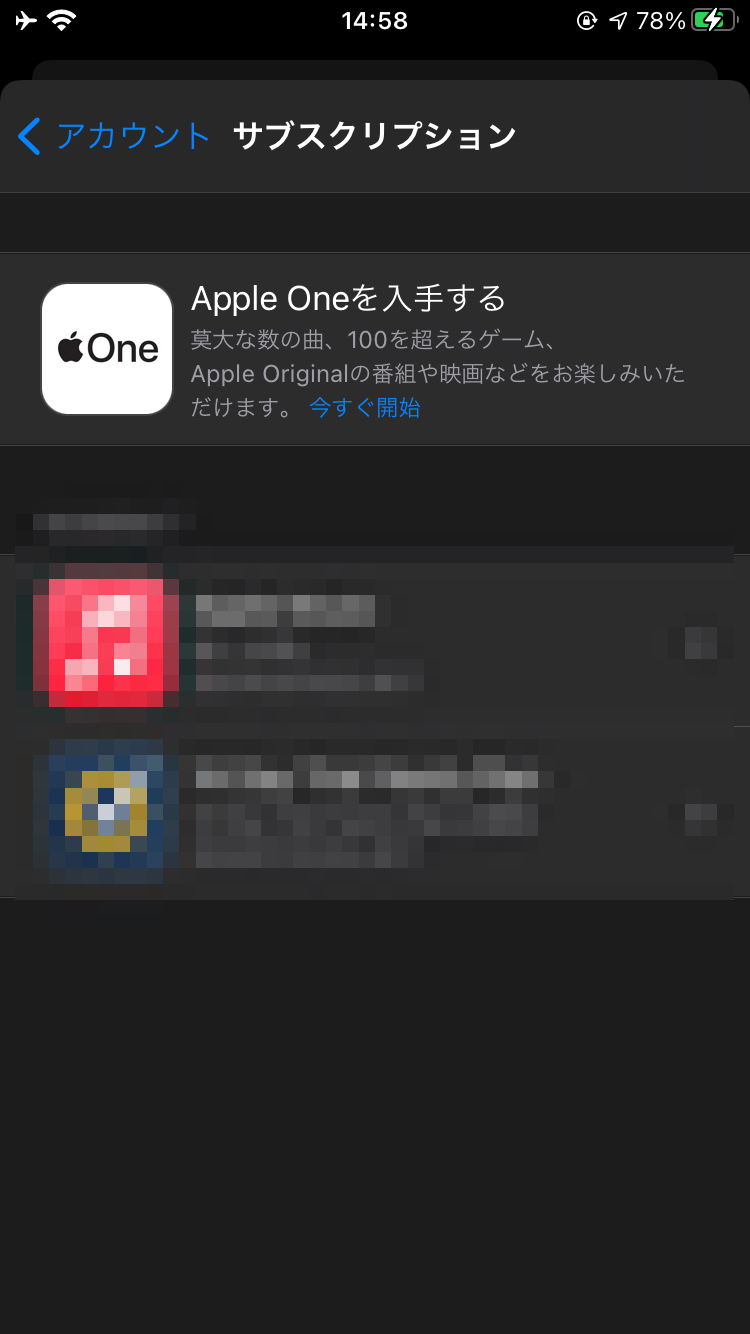
Appleの公式サイトに報告する
この手口はAppleでも把握しているようで、実際の被害状況の報告窓口を設けています。
また、SMSや迷惑メールで届く詐欺メールなど、あらゆるフェイク(嘘)に対して、実際のユーザからの声を集めているようです。
これはウイルス感染などの警告に加え、Apple IDの不正使用や偽サイトなどで入力を促されたなどの状況の報告にも有効です。一度目を通しておくと安心ですね。
iPhoneに限らず、iPadやMacなど、Apple製品すべてにおいて対象の窓口です。
iPhoneの「ウイルス感染」画面は本物?予防方法
勝手に表示されてしまう「ウイルス感染」画面ですが、予防する方法がないわけではありません。どうしたら良いのかをしっかり確認しておきましょう。
iPhoneの脱獄をしない
iPhoneではApp StoreからAppleが審査したアプリのみをダウンロードし、使うことができます。
また、iOS14でやっとできるようになったものの、ウィジェットなどの配置やアイコンの変更など、カスタマイズ、という面ではあまりAndroidのように自由がありませんでした。
iPhoneが発売した頃から、この制限を外して自分の好きなようにカスタマイズしたり、Appleの審査を通らないようなアプリを利用できるようにする「脱獄(Jailbreak)」という手法が広まっていました。
これを利用することによって、色々な制限を外し、自由に利用するといったことを楽しんでいるユーザもいました。
しかしこの方法はPCや専用のアプリを必要とする、一度行なってしまうと元に戻す場合はPCを利用した初期化が必要となる、脱獄したことがiPhone本体に情報として残るため今後のサポートが受けられなくなる、といった状況になります。
また、非審査のアプリを自由にダウンロードできるため、そのアプリにウイルスが仕込まれていても気づかない、といった本末転倒になりかねません。
もともとこの方法を取るためには自己解決できる知識が必要となり、何かあっても誰も助けてくれません。
わからないならやらないことが一番です。また、最新のiOSではカスタマイズなども柔軟に行えますので、そのままの状態で安全に楽しむことをお勧めします。
怪しいアプリをダウンロードしない
たとえサイトから誘導されたApp Store経由でのアプリダウンロードであっても、少しでも怪しいと思われるアプリはダウンロードしないことが一番です。
評価は高くても、レビューを見ると「詐欺です」と記載されていたり、インターネットで検索することによってそのアプリがどのような評価を受けているか、どのような素性なものなのかを調べることはできます。
App Storeに誘導されたから安心、ではなく、実際にそのアプリが安全かどうかをしっかりと確認してからダウンロードするようにしましょう。
不審メールのリンク先に飛ばない
わたしたちが日々受け取るメールには、ポイントがもらえる、現金がもらえる、最新のiPhoneがもらえるなどと怪しいURLなどが表示されているものも少なくありません。
また、そのようなわかりやすいメールではなく、銀行やカード会社を騙ってアクセスを促すものなどもあります。
少しでも不審だと思ったメールのリンク先には飛ばないことが大事になります。
もし飛んでしまったとしても、何もせずにそのページは閉じ、メールを削除すれば大丈夫です。